How to integrate Shopify and GetResponse? Video
There are two ways of getting that integration, from Shopify store along with a GetResponse account or via GetResponse integrations.
When you buy GetResponse account through Shopify, you only have one plan available – Ecommerce Marketing. The payment is pay-as-you-grow and it is added to your Shopify invoice. For a start, you choose the most suitable list limit, but as your list grows in time and you exceed the declared limit, you will be charged for it automatically. Some of the GetResponse features are also disabled (sales funnels, integrations with other payment processors, purchasing domains through GetResponse, purchasing files from Shutterstock).
When you get the Shopify integration via GetResponse, it will be available during the first 14 days of your free trial and in every paid plan. All the features available in your plan will be provided.
Integrate your Shopify account
To connect to Shopify:
- Go to Integrations and API.
- Hover over Shopify integration and click Details.
- Click on the Connect button.

- Enter your store URL (eg: store.myshopify.com) and click Connect to Shopify.

- Provide your username and password.
How to set up imports
After providing your credentials, you will be redirected to a page where you can configure the imports.
You need to start by selecting an integration type. You have 3 to choose from.
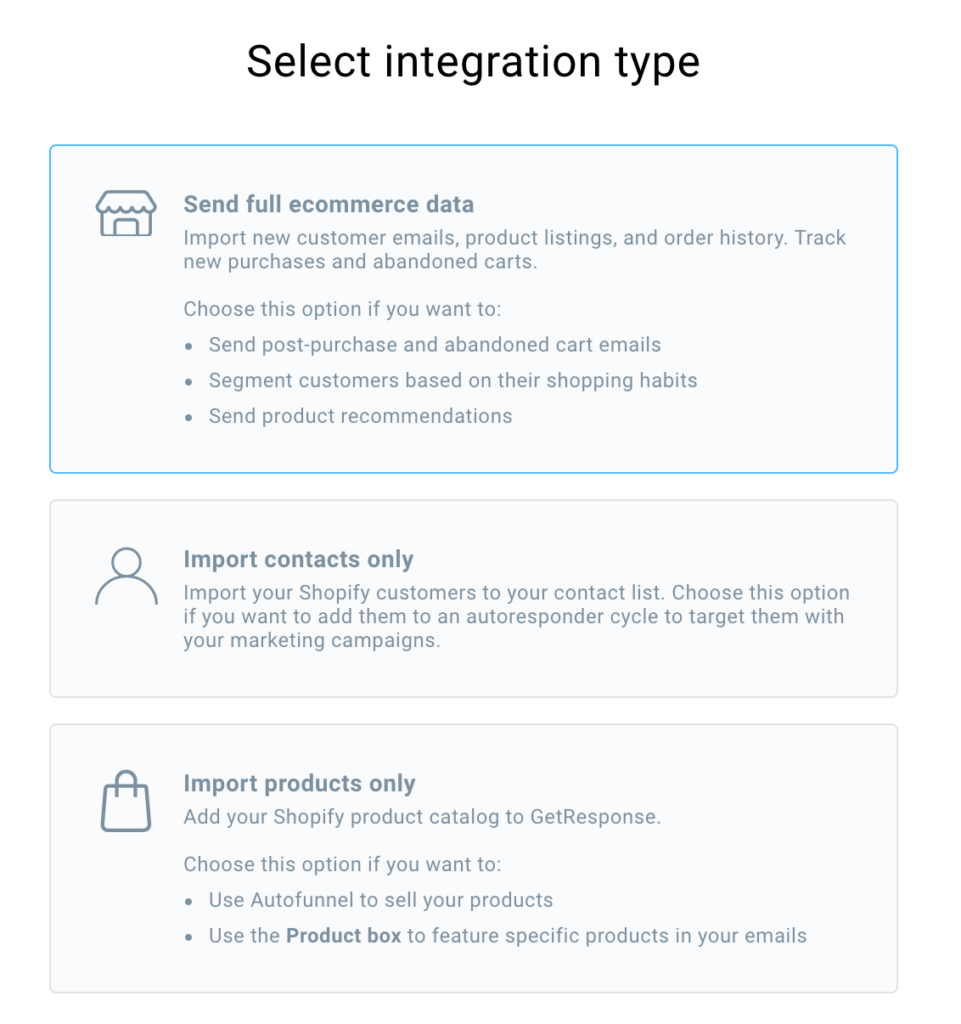
Note: We do not recommend any other configurations than Send full ecommerce data.
It allows you to take full advantage of GetResponse’s capabilities, including the product box, statistics, promotional codes etc.
Full ecommerce data
Import new customer emails and product listings. Track new purchases and abandoned carts.
Choose this option if you want to:
– Send post-purchase and abandoned cart emails.
– Segment customers based on their shopping habits.
– Send product recommendations.
In this type, you need to:
- Select to which list you want to add your Shopify contacts.
- Add them to the autoresponder cycle (optional).
- Decide which customers you want to import: only the customers who gave marketing consent in Shopify or all of them (make sure you have their permission first).
- Choose if you want to add new and update existing contacts, just add new, or just update existing (we will display the store in GetResponse to which you’ll be importing data).
- Decide if you want to enable web event traffic tracking. It allows you to track the websites your customer visit on Shopify after they log in. It allows you to track visits and trigger ecommerce automation conditions. With that option turned on, you don’t have to add GetResponse Web Connect to your Shopify pages, we will add that from our end automatically.
- Select how often you want to update the data in GetResponse – once a day or as soon data is updated in Shopify. When the second option is chosen, we additionally also import data once a day to make sure all data is transferred to GetResponse.
- Click Next.
Contacts only
Import your Shopify customers to your contact list. Choose this option if you want to add them to an autoresponder cycle to target them with your marketing campaigns.
In this option, you need to:
- Select to which list you want to add your Shopify contacts.
- Add them to the autoresponder cycle (optional).
- Decide which customers you want to import: only the customers who gave marketing consent in Shopify or all of them (make sure you have their permission first).
- Choose if you want to add new and update existing contacts, just add new, or just update existing.
- Decide if you want to enable web event traffic tracking. It allows you to track the websites your customer visit on Shopify after they log in. It allows you to track visits and trigger ecommerce automation conditions. With that option turned on, you don’t have to add GetResponse Web Connect to your Shopify pages, we will add that from our end automatically.
- Select how often you want to update the data in GetResponse – once a day or as soon data is updated in Shopify. When the second option is chosen, we additionally also import data once a day to make sure all data is transferred to GetResponse.
- Click Next.
Products only
Add your Shopify product catalogue to GetResponse.
Choose this option if you want to:
– Use Conversion funnel to sell your products
– Use the Product box to feature specific products in your emails.
To import this data:
- We’ll display the store in GetResponse to which you’ll be importing data.
- Select how often you want to update the data in GetResponse – once a day or as soon data is updated in Shopify.
- Click Next.
How contact import works
To import your contacts, you can choose the Send full ecommerce data option or Import contacts only. Then you can decide if you would like to import data once a day or as soon as data is changed in Shopify.
In How to import contacts section you can specify the list the contacts are imported to and decide if you want to import customers with marketing consent given in Shopify or without it. When selecting the marketing consent, your customers can unsubscribe from the marketing lists and this is the recommended setting.
The Email Marketing Consent is not the same as the GetResponse Consent field. These are separate mechanisms, and enabling consent in an integration will not map to the consent field within GetResponse.
You also select whether you’d like to add new or update existing data:
- Add and update existing – choose this to add new contacts and update (overwrite) information for existing contacts.
We do recommend that option so the data in both places is up-to-date. - Only add new – use this to add new contacts only, without updating information for existing contacts.
- Only update existing – choose this to only update information for existing contacts.
What happens to contacts in GetResponse when they unsubscribe from Shopify
When contacts unsubscribe from Shopify they won’t be deleted from corresponding list in GetResponse automatically with one exception – if your subscriber has selected the marketing consent option and they withdraw their consent in Shopify, then we remove that contact from GetResponse.
What happens to contacts in Shopify when they unsubscribe from GetResponse
When contacts unsubscribe from GetResponse they won’t be deleted from corresponding list in Shopify, but their marketing consent in Shopify will be removed.
How orders import works
By default, Shopify allows us to import history from the last 60 days, after that time orders in Shopify are archived.
How product import works
You can import your products by selecting the Send full ecommerce data option or Import products only. Then you can decide if you would like to import data once a day or as soon as data is changed in Shopify.
Note: Only As soon as data is updated in Shopify (one-way sync) allows us to always have the most up-to-date data.
We only import simple and variant products.
Product listings will be available under Ecommerce tools.
Custom fields mapping
During import you can map the following Shopify custom fields with GetResponse custom fields of your choice:
- first_name
- last_name
- company
- phone
- address1
- address2
- city
- zip
- country_name
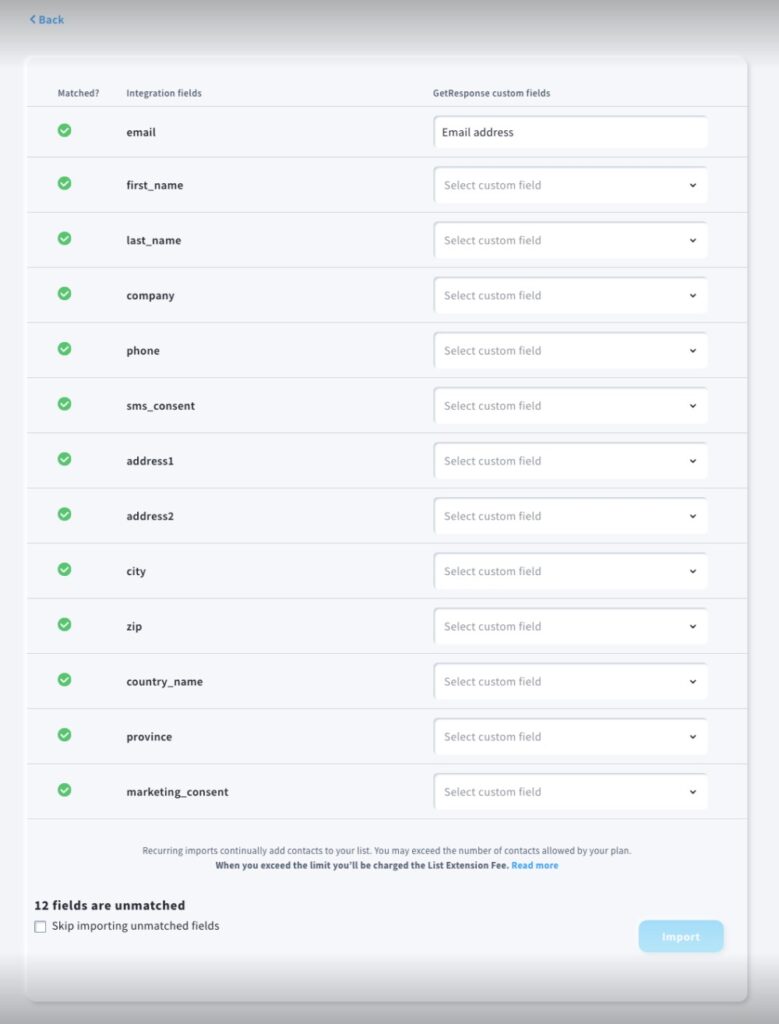
After selecting the fields you want to import, click on the Import button to proceed.
Note: you can ignore all fields you haven’t assigned by checking the Skip columns marked with “?” box under the Import button.
Collections
Collection is equivalent to a category in Shopify. When products are imported, they are imported with collection data.
You can use that information to group similar products, products from the same series, or products currently on sale when creating segments, automation conditions, or recommendations. Collection will be displayed as category in those elements.
Note: Due to technical limitations of Shopify, data is not updated immediately. Once every 24h, we check all collections-related changes and update the data in GetResponse.
Tracking customers around my Shopify store
Once you enable Track customers in your store option, we’ll start collecting the URLs of the pages people visit and more.
The information about the sites your customers visit is passed to GetResponse. It will help you trigger automation workflows for your customers once they visit a specific product page or pages. Go to our Help Center resources to find out how to build workflows that:
- Convert contacts into customers
- Create a retargeting campaign for your contacts
- Create a retargeting campaign for your customers




